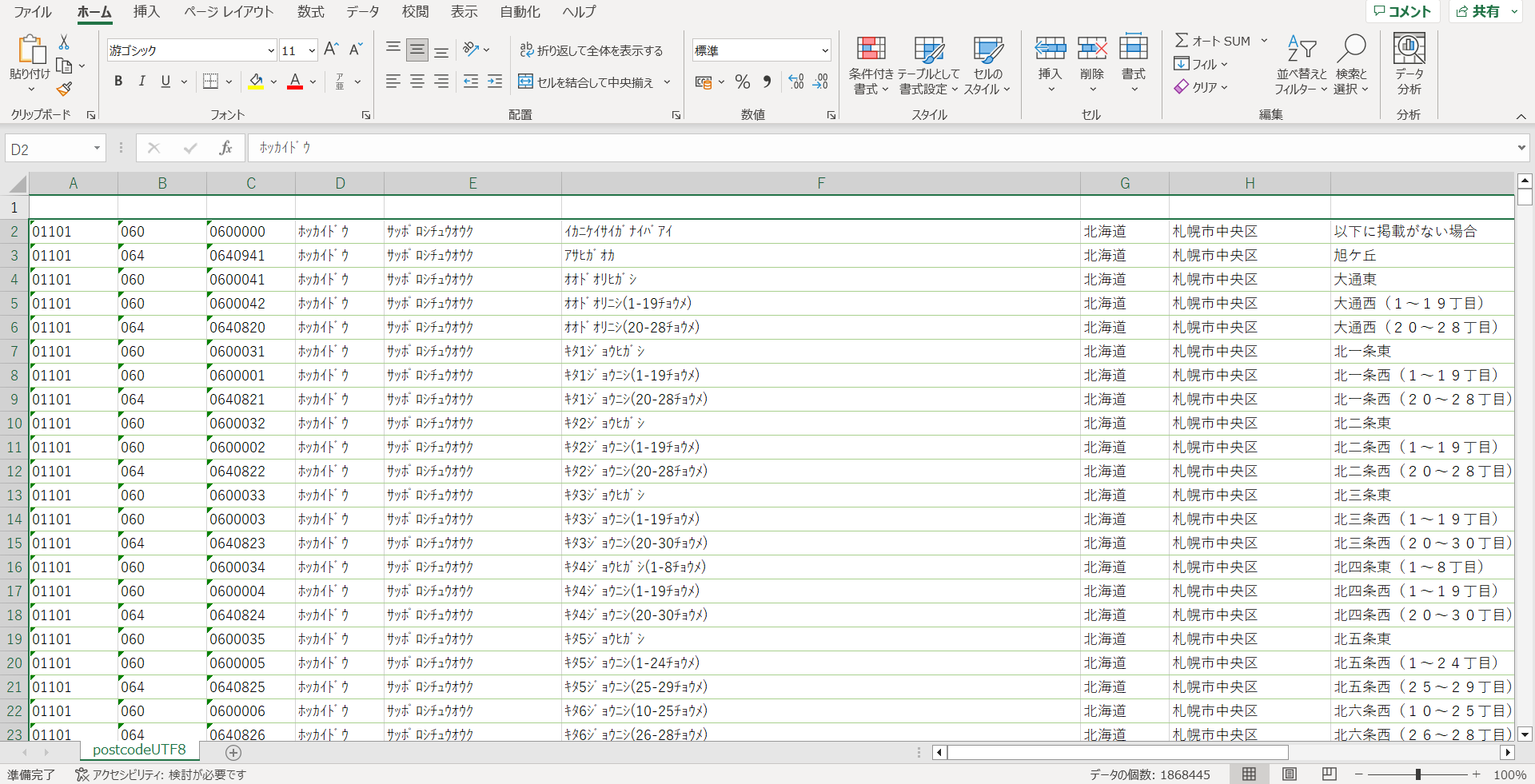やったこと
CSVデータをExcelで取り込んだとき、「テーブル」に変換されました。それを、通常のセルデータに変換しました。
注意事項
- Excelのバージョン: 2211
- 使用データ: 全国の郵便番号と住所のデータ(日本郵便)
動機
Excelで「データ」→「テキストまたはCSVから」で、CSVを読み込みます。Power Query経由で読み込むと、以下の画像のようなデータ形式になります。
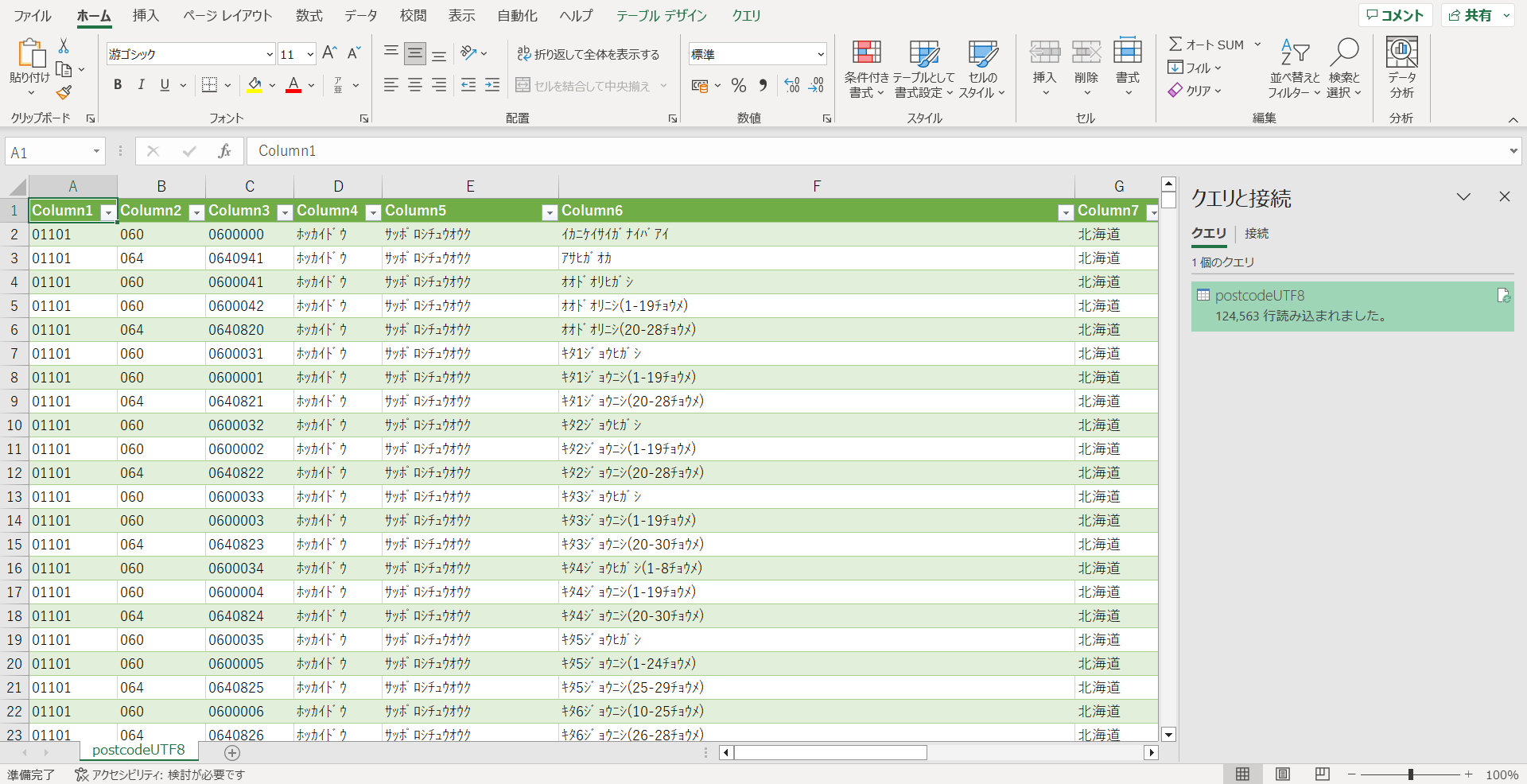
1行目に「Column」というデータが追加され、行が色分けされています。
上部のリボンタグに「テーブル デザイン」が追加されている通り、このデータはテーブルとして扱われています。
これはこれで使えるようですが、通常のセルデータとして扱いたかったので、変換方法を調べました。
変換方法
必要な操作は上部の「テーブルデザイン」から行えます。
- 「見出し行」をオフにする
- 「縞模様」をオフにする
- 全選択して、「範囲に変換する」
以上の操作を全選択して行うことで、見出し行と装飾が削除し、セルデータに変換できます。
1行目を削除すれば、余分なデータはなくなります。